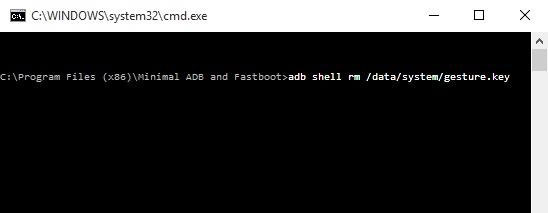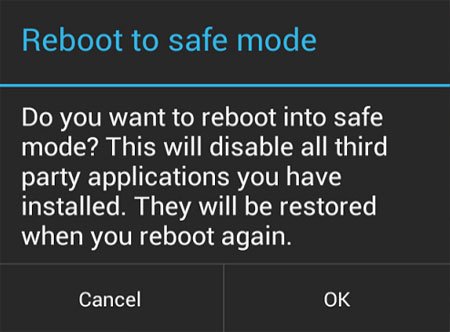خطوات فتح هاتف اندرويد مقفل برقم سري أو نمط بدون فورمات (شرح بالصور)
فتح هواتف أندرويد مقفلة برقم سري خصوصًا الإصدارات الجديدة منها مؤمنة بشكل قوي وكامل بالمقارنة مع الهواتف من سنوات قليلة. شركة Google قد قامت بتحديث نظام التشغيل ليأتي مع تقنيات تشفير مدمجة، كما أن هناك الكثير من الطرق لتأمين هاتفك الاندرويد. يُمكنك استخدام رقم سري Pin صعب، أو حتى رسمة نمط معقدة والتي أراها الأفضل، مستشعر البصمة أو حتى تقنية IRIS في هواتف سامسونج لمستشعر قزحية العين.
ولكن بطبيعة الحال، العنصر البشري أو نحن مستخدمين هذه الهواتف المؤمنة بشكل كافي لسنا أذكياء مثل تلك الهواتف التي نستخدمها لأننا ننسى الأشياء بسهولة. في حين أن معظم الهواتف الذكية لعام 2018 و2019 وحتى بعض هواتف 2015 متضمنة لتقنيات مستشعر البصمة أو القزحية كخيار خصوصية ضروري، هناك ملايين من هواتف أندرويد والتي تعتمد بشكل كلي على الرقم السري Pin أو رسمة النمط أو Pattern كخيار وحيد للأمان!
حتى لو كنت تتعامل مع هاتفك الاندرويد من خلال مستشعر البصمة، المتطفلين قد يغلقون هاتفك، لأن نظام اندرويد يسمح بعدد مرات محدود لإدخال الباسورد او الرقم السري قبل أن يعلق الهاتف تمامًا بشكل تلقائي لكثرة إدخال رقم Pin خاطئ.

لذلك، ماذا ستفعل في حالة أن هاتفك تم إغلاقه وانت لا تستطيع فتحه بسبب ماذكرناه سابقًا؟! حسنًا، هناك بعض الطرق التي تُمكنك من فتح هاتف اندرويد في حالة نسيان الرقم السري أو النمط بسهولة، ولكن معظمهم سيحتاجوا منك أن تعود بالهاتف إلى ضبط المصنع أو عمل فورمات كامل لكافة البيانات وكل بياناتك من صور وموسيقى وفيديوهات سيتم حذفها تمامًا. لذلك، درسنا اليوم يتضمن أكثر من طريقة سهلة وبسيطة والتي تمكنك من فتح هاتف اندرويد في حالة نسيان الرقم السري وتخطي الـ Pattern بدون خسارة أي بيانات والحفاظ على كافة الداتا الخاصة بك.
فتح الهاتف إذا الرقم السري (بدون فورمات)
عمومًا، الدرس أو الشرح التالي قد يكون مُعقد لبعض مستخدمين اندرويد المبتدئين، لذلك إذا لم تفهم بعض الأشياء بالدرس قم بالإستعانة بمستخدم اندرويد خبير أو على الأقل له بعض الخبرة بهذه المواضيع. يُمكنك أيضًا السؤال بالتعليقات وسأكون سعيد بالرد عليك بشكل تفصيلي في أي جزء من الشرح التالي.
تخطي رمز المرور باستخدام Device Manager
جوجل لديها خدمة ممتازة تُسمى Android Device Manager، والتي تأتي مُثبتة ومُفعلة بشكل مسبق على هواتف اندرويد. الخدمة مدمجة ومتكاملة مع خدمات Google Play بشكل عام ويُمكن استخدامها والتحكم بها عن بُعد للتحكم بهاتف اندرويد بشكل كامل من أي مكان في العالم طالما الخدمة مفعلة على الهاتف ومتصلة بالإنترنت.
بعيدًا عن أنك تستطيع تحديد مكان هاتفك تحديدًا على الخريطة، تشغيل نغمة الهاتف عن بُعد، عمل ضبط مصنع أو فورمات كامل في حالة سرقته مثلًا، Android Device Manager يمكنه أيضًا فتح الهاتف إذا ما نسيت الباسوورد أو رسمة النمط بكشل سهولة. لذا، إليك شرح تخطي باسوورد هاتف اندرويد باستخدام Android Device Manager.
- قم بفتح متصفح الإنترنت على الكمبيوتر الشخصي أو الهاتف وادخل هذا الرابط : Find your Phone.
- قم بتسجيل الدخول في حساب Google الذي تستخدمه على الهاتف.
- بمجرد تسجيل الدخول، سترى قائمة الأجهزة الذكية التي قمت باستخدامها سابقًا باستخدام هذا الحساب من Google. قم باختيار الهاتف الذي تريد تخطي الرقم السري له.

- الآن، ستفتح لك صفحة جديدة مع بعض الاختيارات القليلة. قم باختيار ‘Lock your phone’.
- الآن يُمكنك إنشاء رقم سري جديد لاستبدال الباسوورد القديم لهاتفك، وتخطي الباترن أو رقم Pin.

- بمجرد كتابة الباسوورد الجديد، قم باختيار قفل الهاتف وبعد دقائق معدودة، الهاتف سيتم تغيير الرقم السري به إلى هذا الباسوورد.
- يُمكنك الآن بكل سهولة فتح هاتف الاندرويد بدون خسارة بيانات أو عمل فورمات. لو لم تعمل هذه الطريقة بالشكل المطلوب، يُمكنك دائمًا اختيار “erase data” أو مسح البيانات لفتح الهاتف عن بُعد، ولكن للأسف ستخسر جميع بياناتك وستقوم بعمل ضبط مصنع.
فتح الرقم السري بواسطة الريكفري (بالذاكرة الخارجية)
- هذه الطريقة ستعمل فقط إذا كان هاتفك يُدعم الذواكر الخارجية “كروت الميموري”. أولا، قم بتحميل تطبيق Aroma File Manager من هذا الرابط: aromafm-1.80.zip
- الآن قم بنسخ تطبيق Aroma إلى أي ذاكرة خارجية “كارت ميموري” تمتلكها ثم قم بإدخالها إلى هاتفك الاندرويد المُقفل برقم باسورد.
- الآن قم بإغلاق هاتفك، ثم اقلع بداخل وضع الريكفري الرسمي. لتفعل ذلك، اضغط مطولًا على زر خفض الصوت وزر الباور لثواني معدودة ليدخل الهاتف إلى وضع الاسترداد.
- بمجرد الدخول إلى الريكفري، من خلال أزرار التحكم بالصوت اذهب لاختيار ‘Install Zip from SD card’ وذلك بالضغط على زر Power.
- الآن قم باختيار ملف Aroma File Manager الذي قمت بتحميله من قبل.
- بعد انتهاء التثبيت، تطبيق Aroma File Manager الآن سيتم فتحه بداخل وضع الريكفري.
- الآن من خلال إعدادات التطبيق قم باختيار ‘Automount all devices on start’.
- الآن قم بالرجوع إلى الشاشة الرئيسية للتطبيق واذهب إلى Data Folder->System Folder وابحث عن ملف يُسمى password.key أو gesture.key من نمط الباترن أو قفل الرقم السري.
- بمجرد العثور على أي من تلك الملفات، اضغط مطولًا على الملف ثم قم باختيار حذفه.
- الآن قم بالرجوع إلى وضع الريكفري وقم بإعادة تشغيل الهاتف. الآن يُمكنك إنشاء باسوورد جديد أو حتى تغيير رسمة النمط لأنك قمت بحذف كل الملفات التي تخص الرقم السري القديم للتو. هاتفك سيُفتح مرة أخرى بدون أي يطلب أي رقم سري كالمعتاد.
إعادة ضبط المصنع (حذف كامل للبيانات)
هذه الطريقة عادةً غير محببة للمستخدمين ولكن يُمكنك تجربتها إذا كانت الطرق بالأعلى لم تؤدي وظيفتها بالشكل المطلوب. تذكر أن هذه الطريقة ستتسبب في خسارتك لجميع بيانات هاتفك. لذا، قم بتنفيذ التعليمات التالية:
- قم بإغلاق هاتفك تمامًا، ثم إضغط مطولًا على أزرار خفض الصوت، والباور بنفس الوقت لثوان معدودة حتى يقلع هاتفك بداخل وضع fastboot.
- الآن من خلال أزرار التحكم بالصوت قم باختيار وضع الريكفري وذلك باستخدام زر Power.
- الان اضغط مطولًا على أزرار التحكم بالصوت مع زر الباور لفتح وضع الريكفري.
- بمجرد الدخول إلى وضع الريكفري الرسمي، من خلال أزرار التحكم بالصوت قم باختيار Wipe data/factory reset وذلك باستخدام زر Power.
 بمجرد اكتمال العملية، قم بإعادة تشغيل هاتفك ولن يطلب هاتفك باسوورد او نمط.
بمجرد اكتمال العملية، قم بإعادة تشغيل هاتفك ولن يطلب هاتفك باسوورد او نمط.
تخطي رسمة النمط باستخدام ADB
- هذه الطريقة معقدة إلى حد ما، لذلك نفذها مع كامل تركيزك لكافة الخطوات. تذكر أن هذه الطريقة ستعمل فقط في حالة تفعيل خيارات المبرمج بهاتفك تشغيل وضع USB debugging بهاتفك الاندرويد وإعطاء تصريحات ADB للكمبيوتر الشخصي الخاص بك من قبل. أعتقد هي قائمة على الحظ بعض الشئ.
- لو كانت المتطلبات الضرورية بأول نقطة متوفرة إذن فتابع الشرح، وصل هاتفك المقفل برقم سري إلى الحاسب الشخصي باستخدام كابل USB.
- الآن قم بالذهاب إلى مسار مجلد تثبيت ADB على الكمبيوتر وقم بفتح نافذة أوامر CMD. يُمكنك فتح نافذة الأوامر من خلال الضغط مطولًا على زر Shift ثم الكليك الأيمن من الفأرة داخل ملف ADB وقم باختيار open command window here.
- الآن قم بالدخول إلى وضع Fastboot استخدام الشرح في الطريقة السابقة ثم اكتب الأمر التالي:
adb shell rm /data/system/gesture.key
- الآن قم بإعادة تشغيل هاتفك، وستجد أنه تم حذف الرقم سري أو النمط.
الدخول إلى الوضع الآمن (Safe Mode)
في بعض الأحيان إن كنت تستخدم تطبيق خارجي لشاشة القفل أو لوضع رقم سري أو حتى تطبيق انتي فايروس وتم قفل هاتفك بالخطأ، يُمكنك حذف كافة هذه التطبيقات من خلال أو إيقاف تشغيلها من خلال Safe Mode. ولتفعل ذلك إتبع التعليمات الآتية:
- قم بالدخول إلى وضع Safe Mode من خلال الضغط مطولًا على زر Power ومن القائمة قم باختيار إعادة التشغيل في وضع Safe Mode، ثم اضغط OK.
- الآن هاتفك سيدخل إلى وضع Safe Mode وجميع تطبيقات الرقم السري أو الانتي فايروس أو أي تطبيق آخر ليس من النظام سيتم إيقافه بشكل مؤقت.
- اذهب إلى الإعدادات أو Settings ثم التطبيقات أو Apps ثم ابحث عن التطبيق الذي سبب المشكلة وقم بإزالة تثبيته.
- الآن قم بإعادة تشغيل هاتفك مرة أخرى وشاشة القفل ستعود كالمعتاد.
الخاتمة
وهنا قد انتهى الدرس، الآن باستخدام الطرق بالأعلى يُمكنك بكل سهولة فتح هاتف اندرويد مقفل برقم سري بدون عمل فورمات أو إعادة ضبط مصنع أو خسارة أي بيانات. وإن كان لديك أي استفسار أو طريقة إضافية نتمنى مشاركتك لنا بالتعليقات وسنكون أكثر من سعداء بالرد عليك. وأنصحك بشِدة إن لم تعمل الخطوات المذكورة بالأعلى، اتجه إذًا إلى إحدى الدروس التالية لربما تجد بها ضالّتك:
- تخطي مشكلة FRP بعد إعادة ضبط المصنع بهواتف SAMSUNG
- افضل أدوات تخطي حماية FRP
- أداة FRP Hijacker Tool لتحطي حساب جوجل على أجهزة سامسونج
- شرح كيفية تخطي حساب Gmail لجميع أجهزة اندرويد
- تخطي شاشة القفل للاندرويد (حذف رقم PIN)
- تجاوز رمز مرور هاتف اندرويد (حذف الباسورد، النمط)
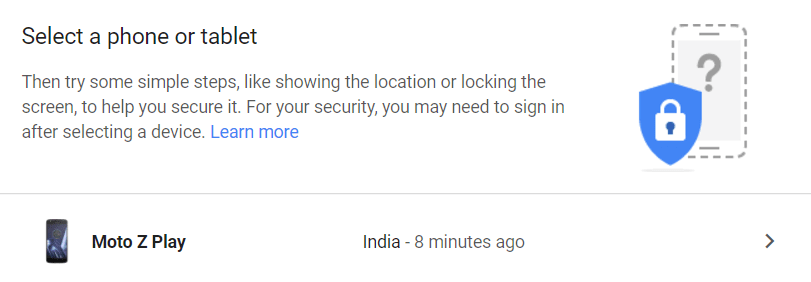
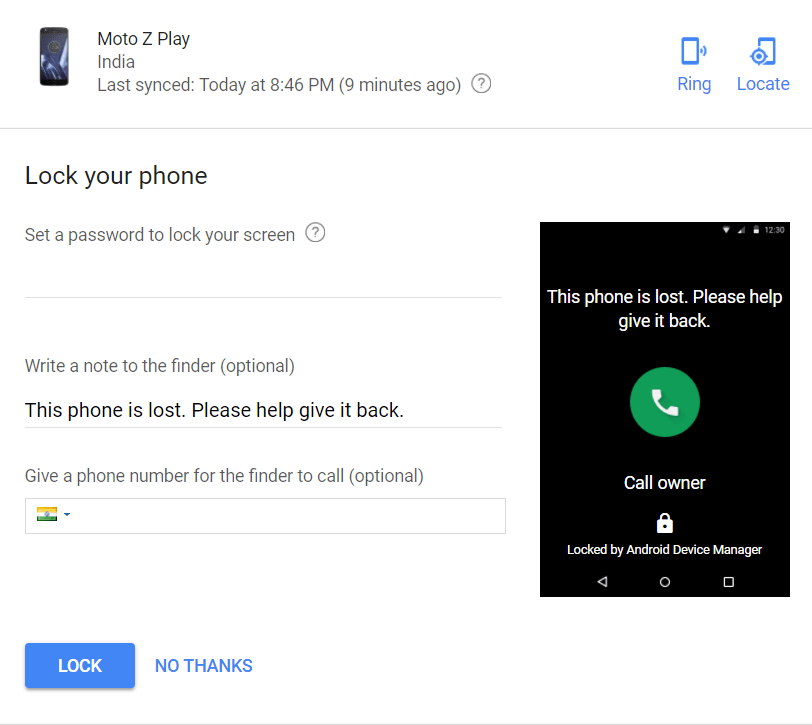
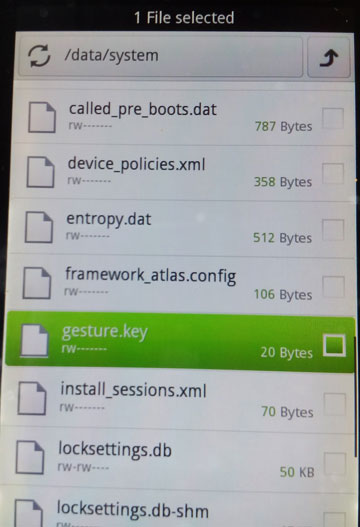
 بمجرد اكتمال العملية، قم بإعادة تشغيل هاتفك ولن يطلب هاتفك باسوورد او نمط.
بمجرد اكتمال العملية، قم بإعادة تشغيل هاتفك ولن يطلب هاتفك باسوورد او نمط.